wps怎么拆分pdf?3种方法快速完成文件拆分
wps怎么拆分pdf?在日常办公和学习中,我们有时会需要对较大的PDF文件进行拆分,以便更方便地分享、打印或管理。WPS Office作为一款功能强大的办公软件套件,其内置的PDF处理工具能够帮助我们轻松实现PDF拆分。本文将详细介绍如何使用WPS快速拆分PDF文件,以及其他实用的PDF分割方法,帮助读者快速、便捷地完成文件的拆分操作,提升工作效率。

1.使用WPS进行PDF拆分
WPS提供了专门的PDF拆分工具,界面简洁直观,非常适合初学者及普通用户使用。无论是按照页码拆分还是按文件大小拆分,都可轻松实现,满足不同用户的需求。
使用方法:
①启动WPS Office,选择需要拆分的文件打开。在编辑页面中,找到【拆分合并】功能,点击后选择【拆分文档】功能。
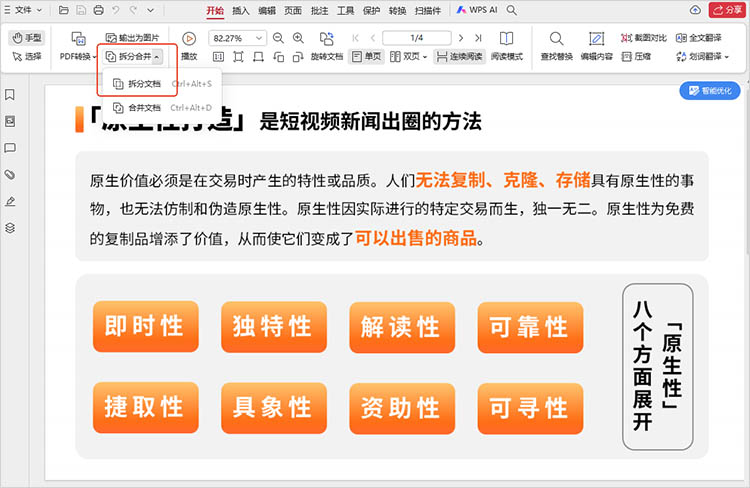
②在弹出的窗口中,可以选择按页数(如每5页为一组)进行拆分。此外,还可以选择输出目录。
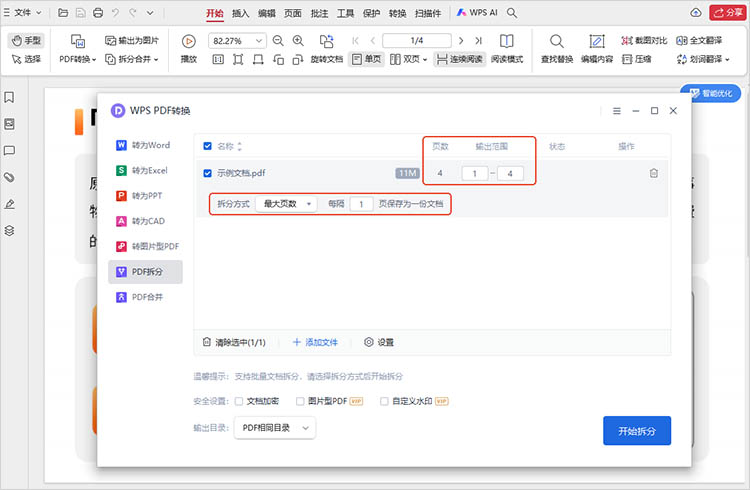
③确认设置无误后,点击【开始拆分】,WPS将自动完成拆分并保存至指定位置。
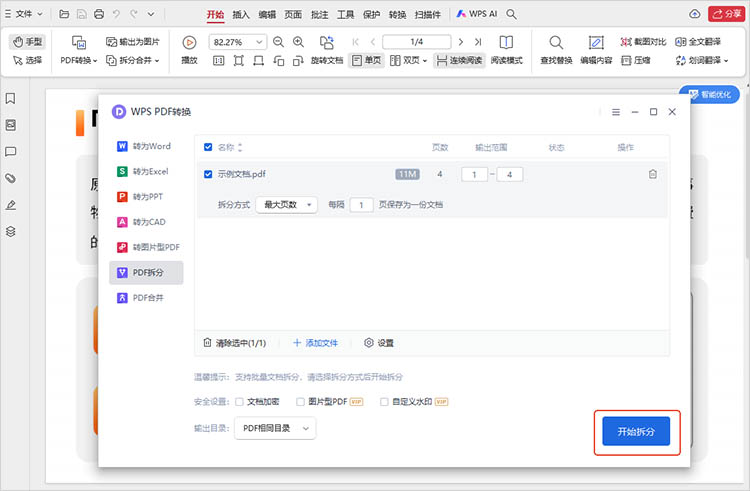
2.使用迅捷PDF转换器进行PDF拆分
迅捷PDF转换器是一款功能强大的PDF处理工具,它不仅支持PDF与Word、Excel、PPT、图片、TXT、HTML等多种格式的转换,还提供PDF拆分、合并、加密、解密、压缩、翻译等多种实用功能。在PDF分割方面,迅捷PDF转换器能够保持原始文档的布局、格式和字体等细节,确保拆分后的文件与原始文件基本一致。
使用方法:
①打开软件后,在软件的功能栏中找到【PDF分割】功能。进入后,通过点击上传或是拖拽上传的方式,将需要分割的PDF文件导入。
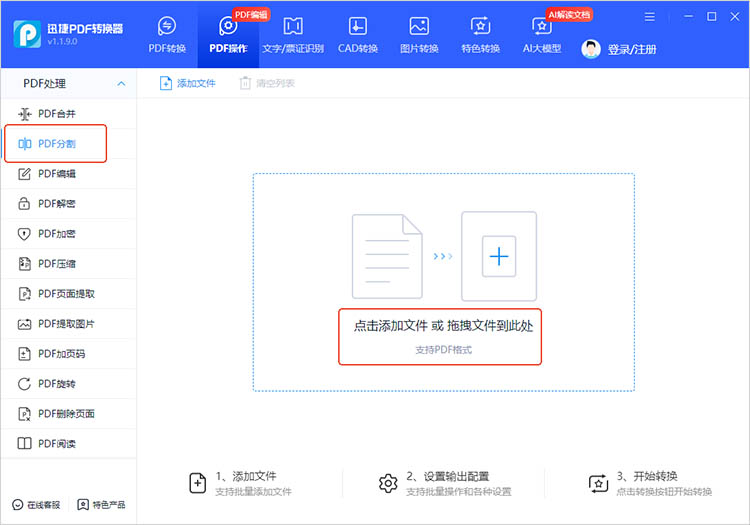
②文件上传完成后,文件的各个页面将展示在软件中,点击勾选需要分割的页面。
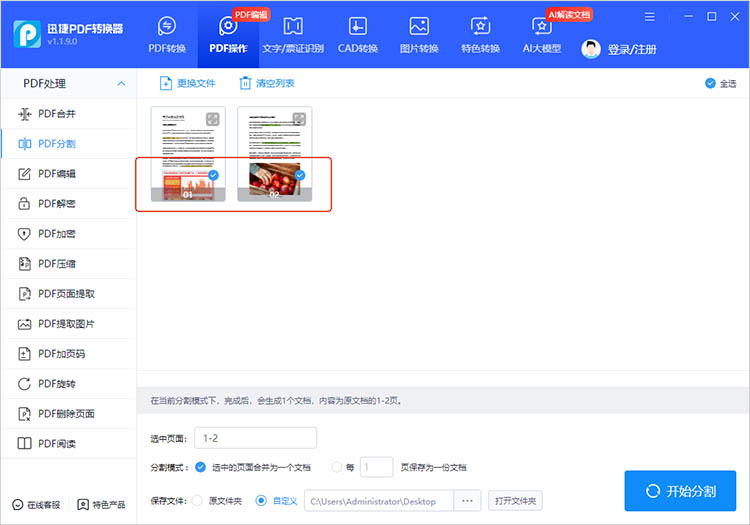
③确定分割模式和保存位置,点击【开始分割】,耐心等待软件完成处理即可。
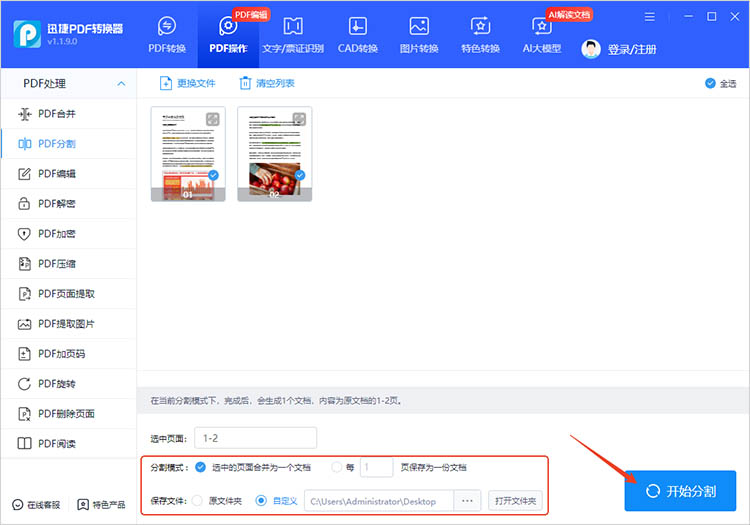
3.使用迅捷PDF编辑器进行PDF拆分
迅捷PDF编辑器是一款功能丰富的PDF编辑软件,具备强大的PDF处理能力。它支持对PDF文件中的文本、图像进行编辑,同时提供多种阅读模式,方便用户查看和编辑PDF文件。软件界面简洁,拆分功能直观易用,无需复杂操作即可完成PDF拆分。
使用方法:
①打开迅捷PDF编辑器,点击编辑器中的【打开PDF文件】按钮,上传待拆分的文件。
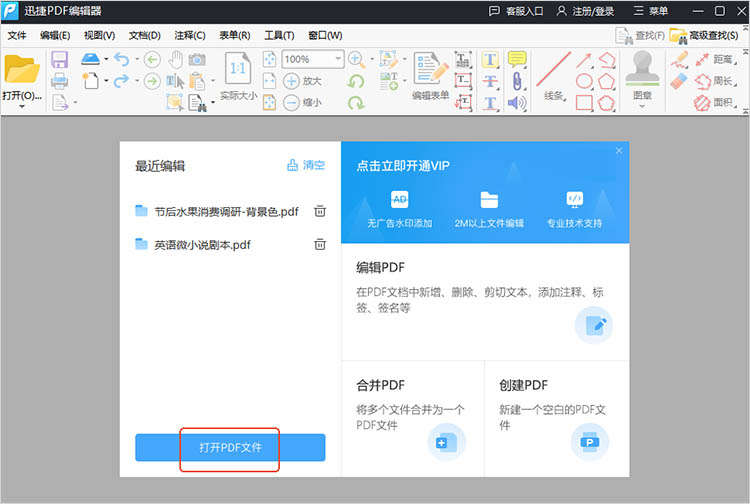
②点击菜单栏中的【文档】按钮,选择其中的【拆分文档】功能。按照实际需求,在弹出的窗口中对拆分方式、输出项目进行调整,点击【确定】软件将自动完成拆分操作。
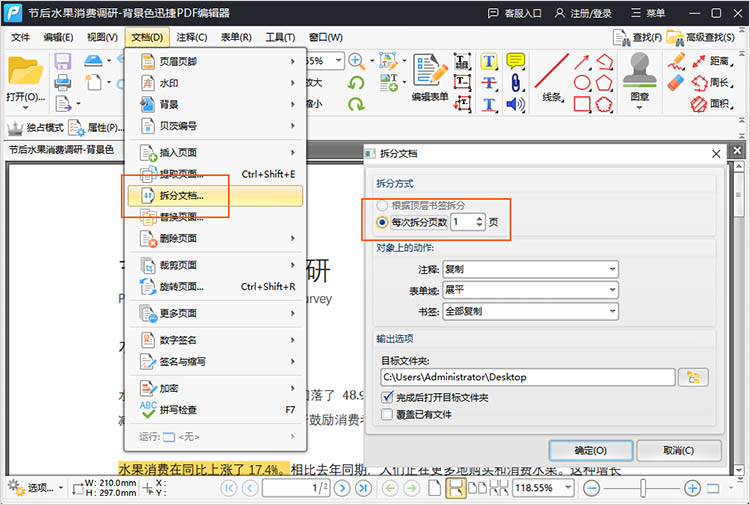
以上就是有关“wps怎么拆分pdf”的全部内容,在日常办公和学习中,面对较大的PDF文件,我们可以根据自己的需求和偏好,选择合适的工具进行拆分操作。这些软件不仅功能强大,而且操作简单,即便是初学者也能轻松上手。通过合理的PDF拆分,我们可以更方便地分享、打印或管理文件,从而大大提升工作效率和学习效果。
相关文章
怎么对pdf加密?分享加密的3种方式
怎么对pdf加密?在数字化的今天,PDF文档因其便于分享和存档的特性而广受欢迎。不过,随着信息安全的日益重要,对PDF文件进行加密以保护敏感信息也变得至关重要。本文将介绍三种对PDF增加密码的有效方式,帮助读者更加深入地了解如何安全地保护自己的文件。
pdf文件怎么拆分成多个文件?推荐3款pdf工具
pdf文件怎么拆分成多个文件?PDF因其兼容性、安全性和格式固定性而被广泛应用于各个行业。尤其是在职场和学术领域,大量信息和文档以PDF格式保存。这种格式虽然在许多方面展现出其优势,但当我们需要对较大的文件进行处理时,PDF的单一结构可能会带来不便。在接下来的内容中,本文将分享实用的PDF工具,让小伙伴们能够在不同的场景下更好地实现PDF分割。
pdf怎么插入内容?4个不同方法分享给你
pdf怎么插入内容?PDF文档作为一种通用的电子文档格式,在我们的工作和学习中扮演着重要的角色。然而,有时我们需要在已有的PDF文档中插入新的内容,例如添加页面、插入图片或文字等。在接下来的内容中,本文将为大家介绍四种不同的方法,帮助大家轻松解决PDF插入页面的需求,一起来看看吧。
电脑上两个pdf合并成一个pdf,三款实用工具推荐
在日常的工作和学习中,我们常常需要在电脑上两个pdf合并成一个pdf,比如整理文档资料、制作电子书或者整合报告等。掌握正确的PDF合并方法不仅能节省时间,还可以提升工作效率。在接下来的内容中,本文将向你推荐三款实用工具,并介绍他们的各自的优势和使用方法,帮助大家轻松完成PDF合并操作。
pdf打开有密码怎么去掉?3种有效的解决方法推荐
pdf打开有密码怎么去掉?在日常办公和学习中,我们常常会遇到一些加密的PDF文件,这些文件设置了密码,限制了查看、编辑或打印等功能。当遇到需要去除 PDF 密码的情况时,很多人可能会感到无从下手。其实,去除PDF密码并非难事,下面本文将为小伙伴们介绍3种有效的PDF解密方法,帮助大家轻松去除PDF密码,让文件的使用更加便捷。

 ”
” ”在浏览器中打开。
”在浏览器中打开。

